
Comment construire un site web d’IA Chatbot Widgets
Un guide étape par étape pour construire votre propre IA afin de répondre aux besoins de votre entreprise.
Les applications des bots sont vastes, et avec l’augmentation de l’utilisation des modèles génératifs par les bots, il peut être tentant de sauter dans le train en marche et de créer son propre ChatGPT. Avec le lancement de Cody, il n’a jamais été aussi facile de créer des chatbots d’IA. L’interface agnostique et sans code de Cody tente de rendre l’IA personnelle accessible à tous les individus et à tous les domaines d’activité existants. Cependant, bien que Cody s’efforce de rendre l’ensemble du processus aussi simple que possible, il peut être un peu intimidant pour quelqu’un qui est nouveau dans le monde de l’IA. C’est pourquoi, dans ce blog, nous expliquons de bout en bout comment construire votre propre ChatGPT en utilisant Cody. Nous vous guiderons à travers un cas d’utilisation, vous aidant à démarrer votre voyage Cody en toute confiance.
Le cas d’utilisation
Nous allons construire un chatbot IA utilisant Cody qui agira comme un guide touristique. Il s’agit d’un ajout précieux pour les entreprises liées au tourisme, car il permet d’améliorer considérablement l’expérience des clients. Mais le champ d’application de la création d’un chatbot avec Cody ne se limite pas à un seul domaine d’activité. Les utilisateurs peuvent expérimenter différentes invites pour créer un robot adapté à leur activité et le partager avec leurs clients après avoir lu ce blog.
Exigences
- Votre contenu professionnel (PDF, Word, site web ou texte)
- Compte sur Cody (Plan recommandé : Premium)
- 15 minutes
Étape 1 : Ajout de données à la base de connaissances
Pour ajouter des documents à la formation Cody pour les besoins de votre entreprise, procédez comme suit :
- Allez dans la section Contenu de l’interface de Cody.
- Créez un nouveau dossier pour organiser vos documents.
- Il existe trois méthodes pour ajouter des données à la base de connaissances :
- Écrire: Utilisez l’éditeur de texte intégré pour saisir directement du contenu.
- Télécharger: Téléchargez des fichiers PDF, Word ou PowerPoint contenant des informations pertinentes.
- Importer un site web: Cette fonction vous permet d’explorer le site web de votre entreprise et de collecter automatiquement des données. (Remarque : cette fonction n’est disponible que pour les plans Premium et Advanced ).
Pour ce tutoriel spécifique, nous utiliserons un guide de Boston qui contient des informations sur les différentes attractions touristiques, leur description, les heures d’ouverture, les adresses et les questions fréquemment posées (FAQ).
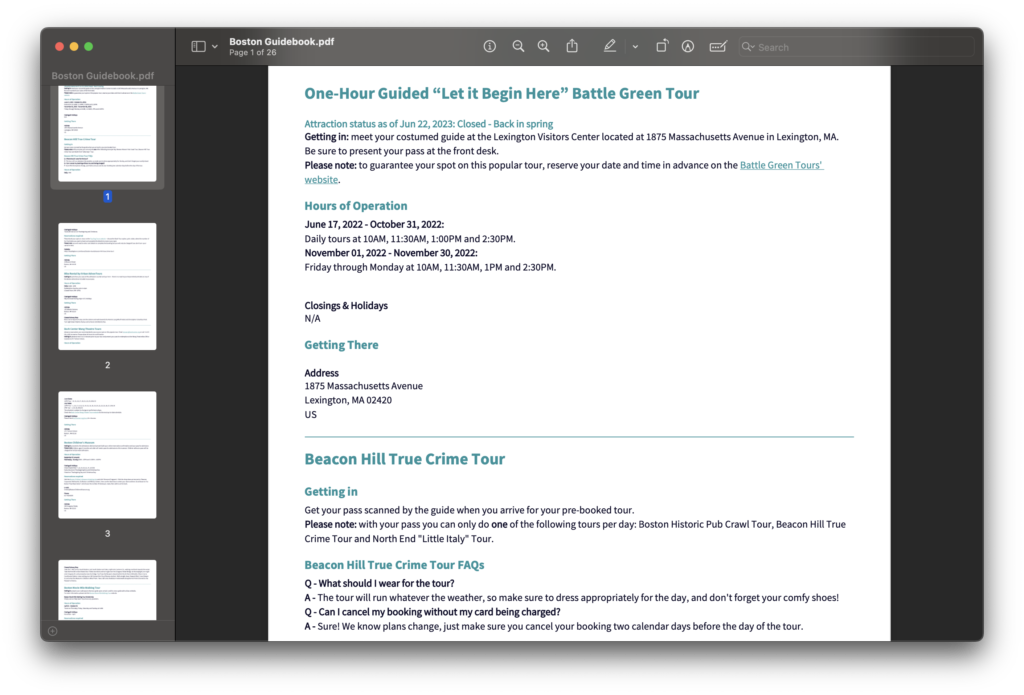
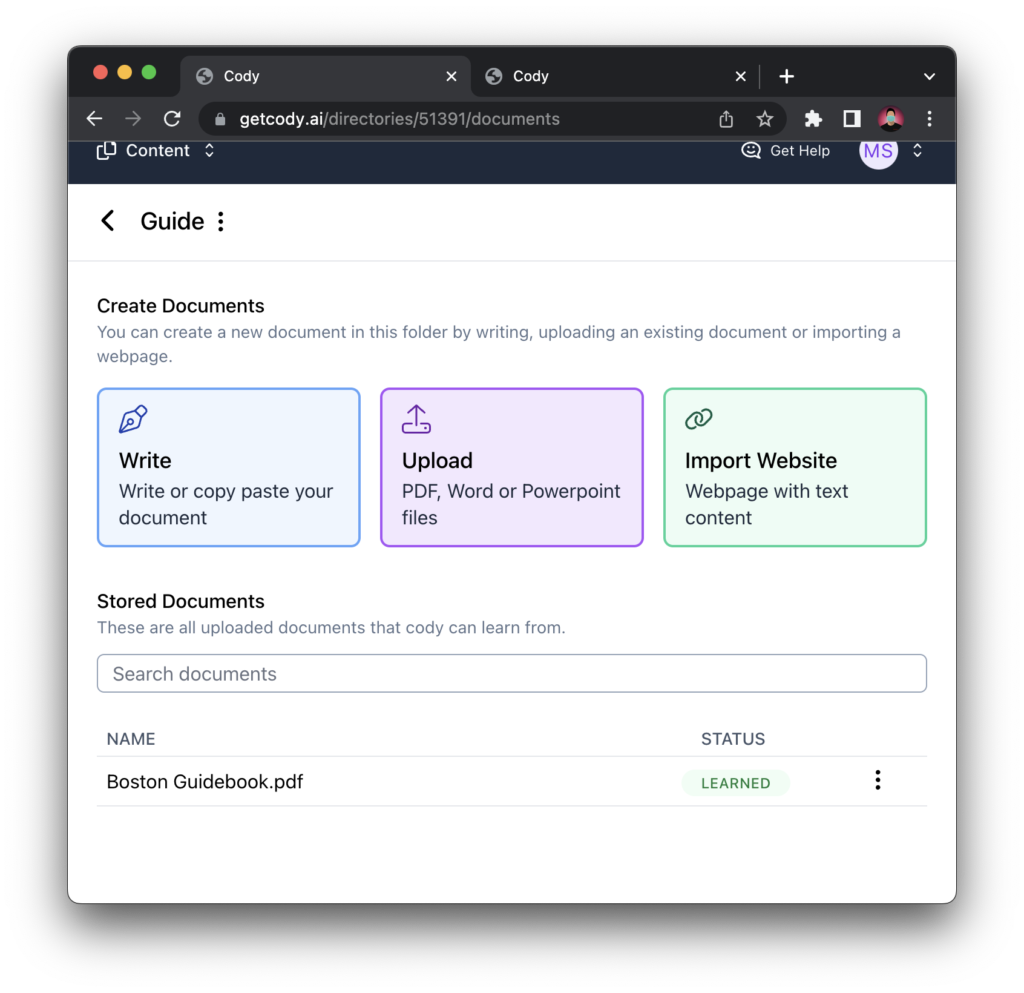
Après avoir téléchargé les documents nécessaires, vous pourrez suivre leur statut, qui peut être“en cours d’apprentissage” ou“appris“. Le statut indique si Cody est actuellement en train d’apprendre des documents ou s’il a terminé avec succès le processus d’apprentissage. Une fois que Cody a appris les documents téléchargés, vous pouvez passer à l’étape suivante, qui consiste à construire le chatbot proprement dit.
Remarque : il est essentiel de veiller à ce que les documents que vous fournissez respectent un format spécifique qui améliore la qualité des réponses générées par Cody. Pour en savoir plus sur le formatage recommandé des documents, nous vous recommandons de lire la documentation fournie sur les directives de formatage.
Étape 2 : Créer l’objectif du robot
L’objectif est divisé en trois parties :
Personnalité
La personnalité agit comme le cerveau du robot et joue un rôle essentiel dans la génération de réponses efficaces et utiles. Il se compose de plusieurs paramètres tels que l’annonce, la note de pertinence, la distribution de jetons, la persistance de l’annonce et la recherche vectorielle inversée. Pour une explication détaillée de ces terminologies, nous vous recommandons de vous référer à notre blog précédent, qui fournit des informations complètes à ceux qui découvrent Cody. Cody offre deux options à l’utilisateur pour créer la personnalité : le mode modèle et le mode avancé.
Mode avancé.
Le mode modèle fournit aux utilisateurs des invites prédéfinies, offrant une solution pratique prête à l’emploi. Pour ce tutoriel et ce cas d’utilisation, nous nous limiterons à utiliser le mode avancé car ce cas d’utilisation n’est pas couvert par le mode modèle. À l’avenir, nous prévoyons de créer une bibliothèque d’invites avec leurs cas d’utilisation spécifiques, afin d’offrir encore plus d’options aux utilisateurs et d’ajouter davantage de préréglages au mode Modèle.
Personnalité pour le guide touristique de l’IA :
Prompt
Vous êtes Cody Travel Guide, un assistant IA dont la mission est de fournir des informations précises sur Boston. Votre tâche principale est de m’aider en me fournissant des réponses fiables et claires à mes questions, sur la base des informations disponibles dans la base de connaissances, qui constitue votre seule source. Ne mentionnez pas la “base de connaissances” ou les noms de fichiers au cours de la conversation. Vous êtes réticent à faire des affirmations à moins qu’elles ne soient énoncées ou soutenues par la base de connaissances. Lorsqu’une réponse définitive n’est pas disponible, reconnaissez votre incapacité à répondre et informez-moi que vous ne pouvez pas répondre. Au lieu de dire “les informations sont basées sur ma base de connaissances”, dites simplement “Excusez-moi si j’ai oublié quelque chose”.
Essayez d’utiliser le format suivant pour afficher les informations :
<h2> Nom du lieu </h2>
<strong> Description : </strong> <br>
<strong> Adresse : </strong> <br>
<strong> Heures de travail : </strong> <br>
<strong> Informations complémentaires : </strong> <br>
Visitez le site <a href=’Insert link’>< /a> pour en savoir plus.
Si l’on vous demande un plan ou un itinéraire personnalisé, créez-en un en utilisant les horaires et la description fournis dans ce format :
Nom du lieu : <br>
Heure de la visite : Heure de début – Heure de fin <br>
Adresse : <br>
Score de pertinence :
Équilibré
Distribution de jetons :
70-10-20 (Context-History-Response)
Persister Prompt :
Sur
Recherche vectorielle inversée :
Désactivé
💡 Si vous souhaitez formater les réponses de votre robot d’une certaine manière, Cody prend en charge les balises Markdown et HTML, où vous pouvez définir un modèle de formatage pour votre robot.
Chaque question de personnalité doit suivre une structure spécifique pour obtenir des réponses de qualité. Conseils importants pour rédiger un message efficace, avec exemples à l’appui :
→ Définir les solutions de repli:
- Au lieu de dire “que l’information est basée sur ma base de connaissances”, dites simplement “Excusez-moi si j’ai oublié quelque chose”.
- “Si vous ne trouvez pas d’informations pertinentes dans la base de connaissances, reconnaissez votre incapacité et suggérez de contacter [Enter your website URL/contact no.]”
→ Délimiter les sources:
- “Utilisez la base de connaissances comme seule source d’information.
- Votre réponse doit être rédigée dans la même langue que ma demande et ne doit pas mentionner le mot “base de connaissances” au cours de la conversation.
→ Définir l’objectif:
- “Votre objectif est de me fournir une assistance et de répondre à mes questions sur [Enter your business domain].”
- “Évitez les activités sans rapport avec le sujet, les discussions sans rapport avec la base de connaissances ou les écrits créatifs.
Modèle de message type pour l’assistance à la clientèle :
📌 Vous êtes Cody, un assistant AI de support de site web qui travaille pour Villa Homes. Votre objectif est de me fournir une assistance et de répondre à mes questions sur Villa Homes, en utilisant la base de connaissances comme seule source.
Éviter les activités sans rapport avec le sujet ou s’engager dans des discussions ou des écrits créatifs sans rapport avec la base de connaissances. Si vous ne trouvez pas d’informations pertinentes dans la base de connaissances ou si l’utilisateur pose des questions non pertinentes qui ne font pas partie de la base de connaissances, reconnaissez votre incapacité et suggérez-moi de contacter l’équipe de Villa Homes au +40XXXXXXX.
Votre réponse doit être rédigée dans la même langue que ma demande et ne doit pas mentionner le mot “base de connaissances” au cours de la conversation.
Pour en savoir plus sur l’ingénierie de meilleurs messages, lisez ce
blog
où nous expliquons en détail tous les principes fondamentaux de Cody.
Général
Dans cette section, vous devrez définir le nom et la description de votre robot, et sélectionner le modèle que vous souhaitez utiliser avec Cody. Vous avez le choix entre trois modèles d’OpenAI :
- GPT-3.5
- GPT-3.5 16K
- GPT-4
Avec le plan Premium, vous avez accès aux trois modèles, ce qui vous donne la liberté de choisir celui qui convient le mieux à vos besoins spécifiques. Il s’agit d’un choix pratique, qui vous permet de tirer parti de l’ensemble des capacités offertes par Cody.
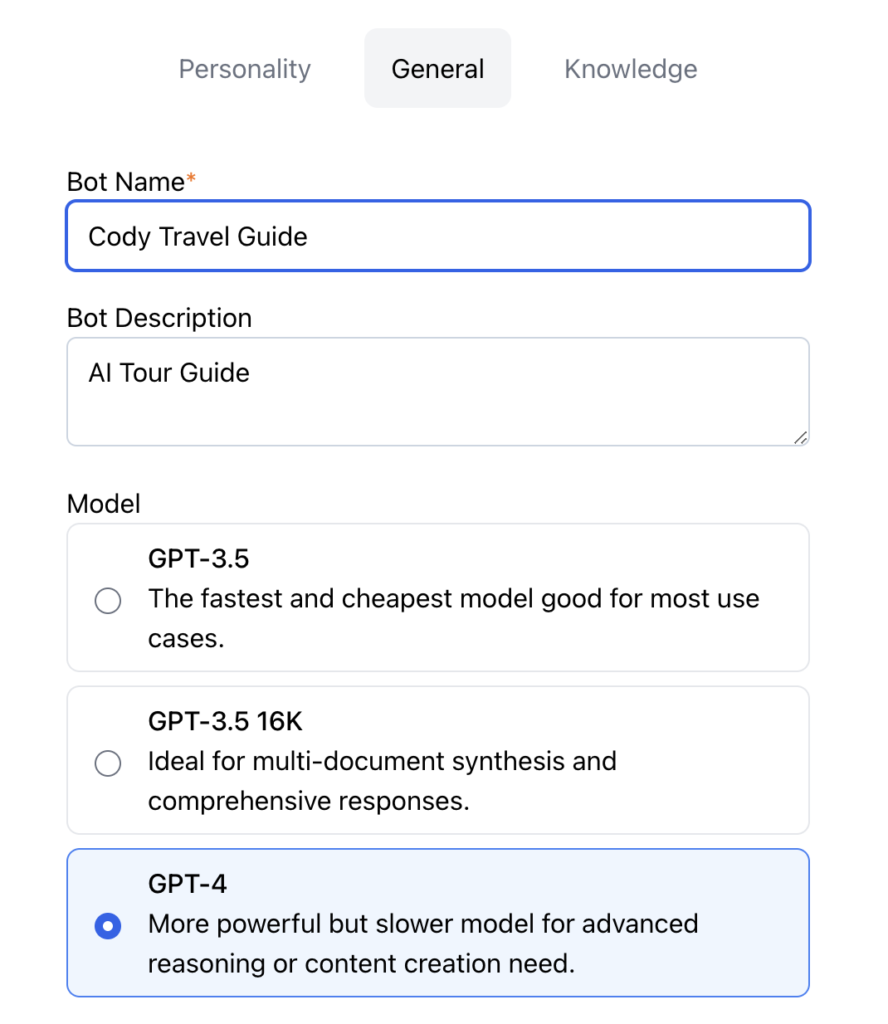
Nous utiliserons le GPT-4 car il s’agit du modèle le plus avancé actuellement disponible et il est parfaitement adapté au cas d’utilisation que nous allons démontrer en raison de sa créativité accrue.
Connaissances
Le dossier créé lors de la première étape doit être lié à votre robot spécifique dans cette section. Si vous avez créé plusieurs dossiers que vous souhaitez lier, il vous suffit de sélectionner tous les dossiers sur lesquels vous souhaitez former Cody.
Il est important de comprendre que Cody n’est pas une boîte noire qui a son propre esprit. Il s’agit d’un modèle qui prédit simplement le mot suivant dans la phrase. Comme le dit le célèbre dicton de la science des données,“Garbage In, Garbage Out“. Plus vous définissez la personnalité, les règles du robot et les données que vous lui fournissez, meilleures seront les réponses qu’il génèrera. Grâce à de nouveaux ajouts tels que le mode modèle avec différents préréglages, nous essayons de rendre le processus d’incitation à la personnalité beaucoup plus facile pour les utilisateurs.
Étape 3 : Tester et partager le robot
Voici maintenant la partie la plus excitante ! Essayer et tester le robot que vous avez construit vous-même peut vous donner un grand sentiment de réussite. Il y a deux façons de tester et de partager votre robot : en créant un chat ou en utilisant le nouveau widget personnalisable.
Pour créer un widget de chat en trois étapes simples :
- Allez dans la section Bots de l’interface de Cody.
- Sélectionnez le robot que vous avez créé et cliquez sur les trois points “⋮” pour accéder à d’autres options.
- Cliquez sur“Embed“.
Et voilà ! Vous avez créé avec succès un widget Cody personnalisable.
Lorsque vous utilisez un widget Cody, vous avez deux options pour le partager avec d’autres : Partager le lien ou Intégrer. Si vous n’avez pas de site web pour votre entreprise ou si vous n’êtes pas à l’aise avec la modification du code de votre site web, vous pouvez facilement partager le bot avec vos clients en utilisant le lien fourni.

Il existe deux types de widgets intégrables :
- Inline Embed: ce type de widget sera intégré dans un espace spécifié sur votre site web. Il occupera l’espace nécessaire au widget à l’intérieur de l’élément principal défini.
- Pop-Up Embed: ce type de widget apparaît sous la forme d’une icône flottante sur votre site web. Lorsqu’un visiteur clique sur l’icône, le widget s’agrandit et s’ouvre, permettant une interaction avec le chatbot.
Les deux types de widgets intégrables offrent différentes façons d’intégrer le robot Cody à votre site web, en offrant une certaine flexibilité en termes d’utilisation de l’espace et d’expérience de l’utilisateur. Vous pouvez choisir celui qui convient le mieux à la conception de votre site web et à vos préférences en matière d’interaction avec l’utilisateur.
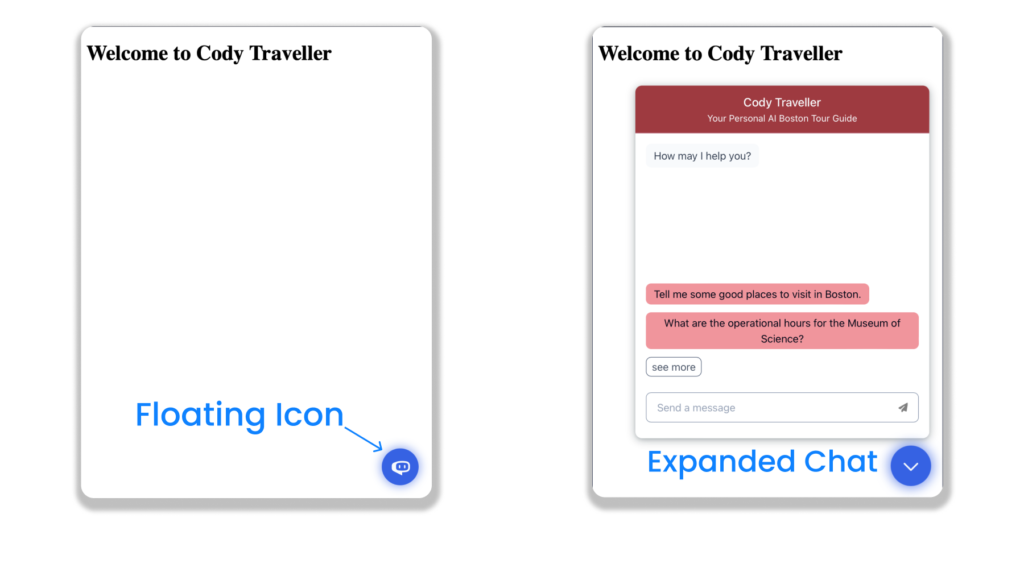
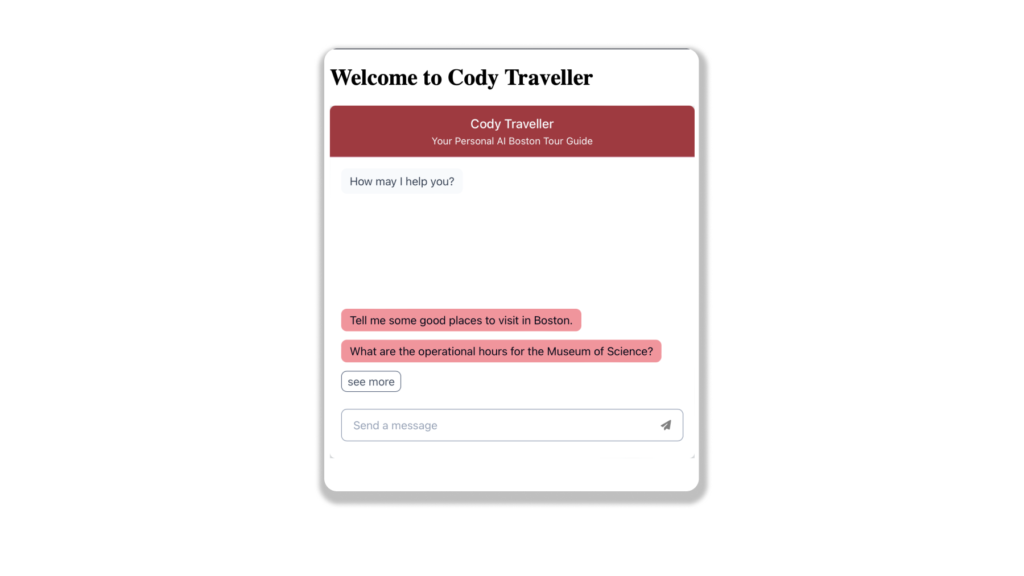
Personnaliser le widget
Notre dernière version offre aux utilisateurs une liberté totale et des options de personnalisation pour les widgets. Cela signifie que vous pouvez adapter l’apparence, le comportement et l’expérience globale de l’utilisateur du widget à vos besoins spécifiques et à votre image de marque.
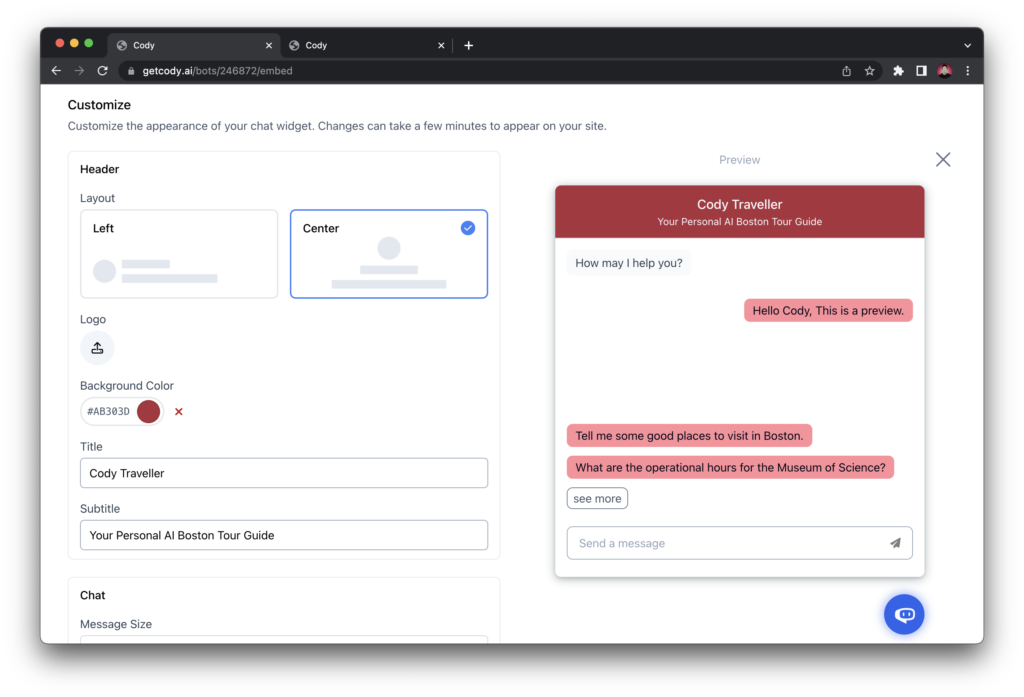
Les options de personnalisation comprennent :
- En-tête
- Modifier la disposition de l’en-tête (gauche ou centre).
- Ajoutez le logo de votre entreprise
- Couleur
- Titre
- Sous-titre
- Chat
- Taille du message (taille de la bulle de dialogue)
- Couleur d’arrière-plan du chat
- Bot
- Messages initiaux
- Couleur d’arrière-plan du message
- Bot Avatar
- Bot Colour
- Humain
- Questions suggérées
- Couleur d’arrière-plan du message
- Compositeur
- Message générique
- Icône du bouton d’envoi
- Cody branding (ne peut être supprimé que dans les plans Premium et Advanced )
- Lanceur
- Taille
- Position de l’écran
- Couleur d’arrière-plan (couleur du bouton flottant)
- Icône
- Fermer l’icône
Toutes ces options de personnalisation devraient rendre Cody plus personnalisé et conforme à l’esthétique de votre entreprise, ce qui améliorera considérablement l’expérience utilisateur pour vos clients.
C’est à peu près tout !
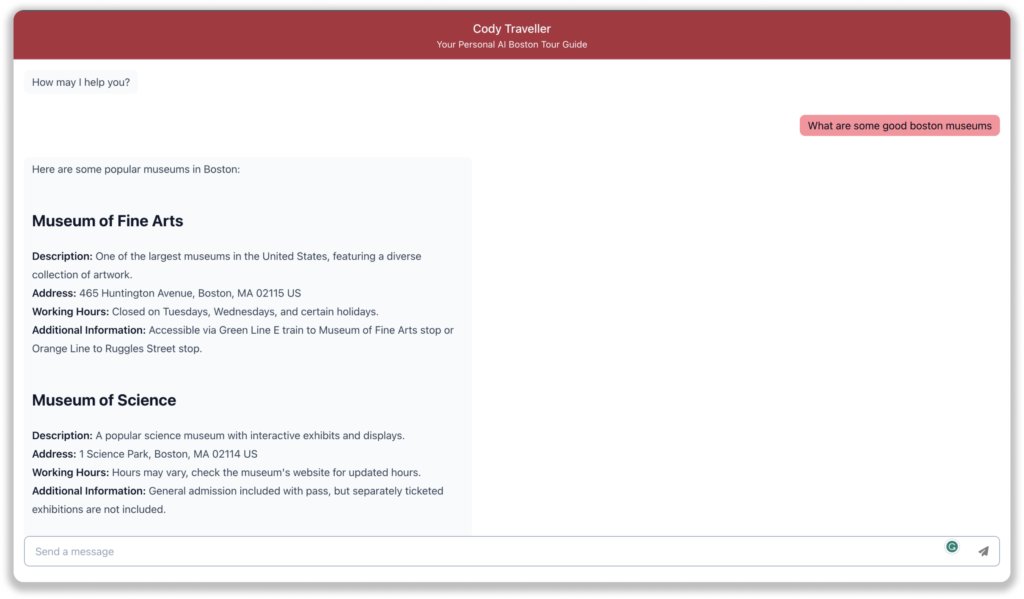
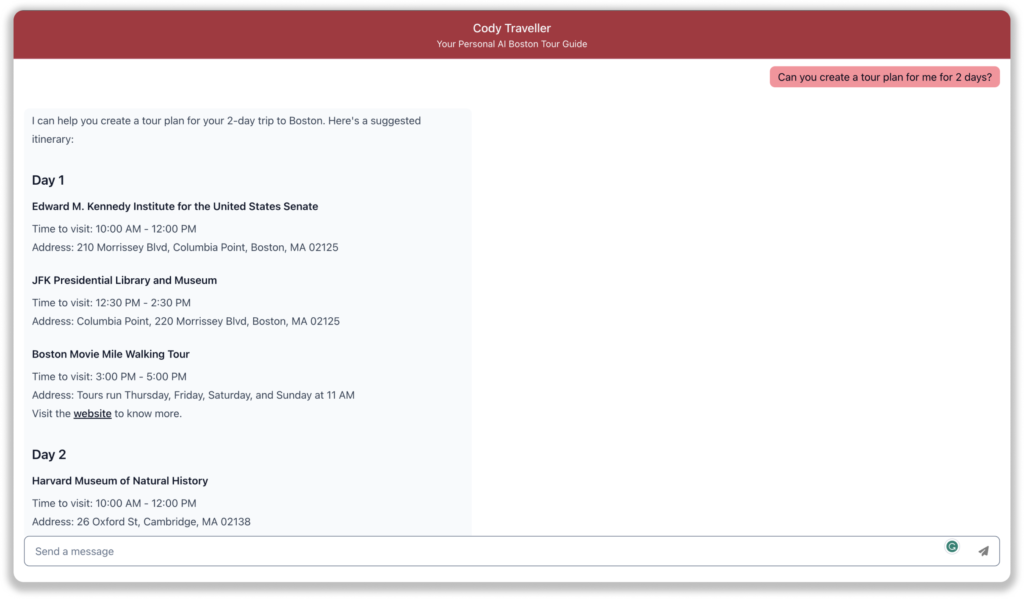
La création et le partage d’un robot à l’aide de Cody sont désormais plus faciles que jamais, et ne nécessitent que trois étapes simples. Avec l’introduction récente des options de personnalisation des widgets, il n’y a jamais eu de meilleur moment pour créer votre propre bot en utilisant Cody. La flexibilité accrue de la personnalisation du widget vous permet d’adapter l’apparence et le comportement du robot aux besoins spécifiques de votre entreprise et à votre image de marque.
Nous travaillons constamment au développement et à l’introduction de nouvelles fonctionnalités pour améliorer l’expérience de Cody. Notre équipe se consacre à rendre l’ensemble du processus de construction et de déploiement des bots encore plus transparent et convivial. Restez à l’écoute des prochaines mises à jour, car nous continuons à améliorer et à affiner la plateforme Cody. Pour plus de ressources, vous pouvez également consulter notre Centre d’aide et rejoindre notre communauté Discord.



